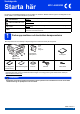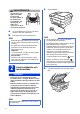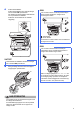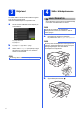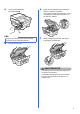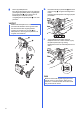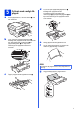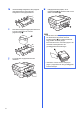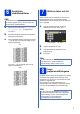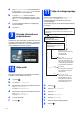Quick Setup Guide
Table Of Contents
- Snabbguide MFC-J6925DW
- Starta här
- 1 Packa upp maskinen och kontrollera komponenterna
- 2 Ansluta nätkabeln och telefonsladden
- 3 Välja land
- 4 Sätta i bläckpatronerna
- 5 Fylla på med vanligt A4-papper
- 6 Kontrollera utskriftskvaliteten
- 7 Ställa in datum och tid
- 8 Ange pappersinställningarna
- 9 Granska informationen på pekskärmen
- 10 Välja språk
- 11 Välja ett mottagningsläge
- 12 Ange personlig information (Fax-ID)
- 13 Överföringsrapport
- 14 Ställa in telefonlinjetypen
- 15 Ställa in kompatibilitet för telefonlinjetyp (VoIP)
- 16 Sommartid
- 17 Ställa in tidszon
- 18 Välja anslutningstyp
- För användare med USB-gränssnitt i Windows® (Windows® XP Home/XP Professional/Windows Vista®/Windows® 7/Windows® 8)
- För användare av USB-gränssnitt i Macintosh (Mac OS X v10.6.8, 10.7.x och 10.8.x)
- För användare med trådbundet Windows®-nätverksgränssnitt (Windows® XP Home/XP Professional/Windows Vista®/Windows® 7/Windows® 8)
- För användare av trådbundet Macintosh-nätverksgränssnitt (Mac OS X v10.6.8, 10.7.x och 10.8.x)
- För användare av trådlöst nätverksgränssnitt
- 19 Innan du börjar
- 20 Välja metod för trådlös installation
- 21 Konfiguration med cd-skivan (Windows® och Macintosh)
- 21 Manuell installation från kontrollpanelen med Inställningsguiden (Windows®, Macintosh och mobila enheter)
- 21 Konfiguration med en knapptryckning med WPS eller AOSS™ (Windows®, Macintosh och mobila enheter)
- Felsökning
- Installera drivrutinerna och programvaran (Windows® XP Home/XP Professional/Windows Vista®/Windows® 7/Windows® 8)
- Installera drivrutinerna och programvaran (Mac OS X v10.6.8, 10.7.x och 10.8.x)
- Installera tillvalsprogram Windows®
- För nätverksanvändare
- Övrig information
- Förbrukningsartiklar
- brother SWE
- Starta här
10
a När Fackinställning visas på pekskärmen
trycker du på Fackinställning för att ställa
in pappersformat och papperstyp.
b Tryck på Fack #1 när du vill ställa in
pappersformat och papperstyp för fack 1 eller
på Fack #2 om du vill ställa in pappersformat
för fack 2.
c Tryck på pappersformatet och papperstypen
som du använder.
d Tryck på OK.
9
Granska informationen
på pekskärmen
Pekskärmen visar information om skärmens och det
manuella inmatningsfackets användning. Läs igenom
informationen och tryck på OK. Mer information finns i
den grundläggande bruksanvisningen.
10
Välja språk
Du kan ändra språket på LCD-skärmen till svenska,
engelska, norska, danska eller finska.
a Tryck på .
b Tryck på Alla inställn.
c Dra upp eller ned, eller tryck på a eller b för att
visa Grundinställn.
Tryck på Grundinställn.
d Dra upp eller ned, eller tryck på a eller b för att
visa Lokalt språk.
Tryck på Lokalt språk.
e Tryck på ditt språk.
f Tryck på .
11
Välja ett mottagningsläge
Det finns fyra mottagningslägen: Endast fax,
Fax/Tel, Manuell och Ext:Tel/Tsv.
uuGrundläggande bruksanvisning: Använda
mottagningslägen
Gå till nästa steg om du inte ska använda maskinen
för att faxa.
a Tryck på .
b Tryck på Alla inställn.
c Tryck på Fax.
d Tryck på Mottagning.
e Tryck på Svarsläge.
f Tryck på önskat mottagningsläge.
g Tryck på .
Vill du använda maskinens telefonfunktioner (om de
finns) eller en extern telefon eller en extern
telefonsvarare som är anslutna på samma linje som
maskinen?
NejJa
Använder du den externa
telefonsvararens
röstmeddelandefunktion?
Vill du att maskinen ska
automatiskt svara på fax- och
telefonsamtal?
Manuell
Endast fax
Fax/Tel
Ext:Tel/Tsv
Nej
Ja
Ja
Nej
Varje samtal besvaras som
om det vore ett
faxmeddelande.
Du kontrollerar telefonlinjen
och måste själv svara på
varje samtal.
Telefonsvararen (TSV) svarar
automatiskt på varje samtal.
Röstmeddelanden lagras i din
externa telefonsvarare (TSV).
Faxmeddelanden skrivs ut.
Maskinen kontrollerar linjen
och svarar automatiskt på
varje samtal. Du hör en signal
för att göra dig uppmärksam
på inkommande röstsamtal.